Chuyển đổi, chỉnh sửa và nén video/âm thanh ở hơn 1000 định dạng.
Top 10 MOV Compressor không mất quá nhiều dữ liệu [Miễn phí và trả phí]
Định dạng MOV chứa chất lượng video cao và có xu hướng có kích thước tệp lớn. Vì vậy, có thể có nhiều lý do như quá trình tải lên chậm, khó khăn khi gửi video trên các nền tảng xã hội và chiếm quá nhiều dung lượng lưu trữ trên thiết bị của bạn. Những lý do này đủ để tìm kiếm máy nén MOV tốt nhấtvà may mắn thay, bạn đang ở đúng nơi để có ý tưởng này. Đọc bài đăng tiếp theo và xem thông tin chi tiết về mười trình nén MOV hàng đầu.
Danh sách hướng dẫn
Phần 1: 10 trình nén MOV tốt nhất để giảm dung lượng tệp MOV Phần 2: Câu hỏi thường gặp về MOV Compressors dành cho Windows/Mac/OnlinePhần 1: 10 trình nén MOV tốt nhất để giảm dung lượng tệp MOV
Trình nén MOV tốt nhất phải có khả năng nén tệp MOV của bạn nhanh chóng mà không làm giảm chất lượng. Hơn nữa, tốc độ nén rất quan trọng để nén video MOV thành kích thước nhỏ hơn. Tìm hiểu thông tin trong bảng sau.
| Máy nén MOV | Giá | Tỷ lệ nén | Nền tảng được hỗ trợ |
| 4Easysoft Total Video Converter | Miễn phí, $29,95/tháng | Cao | Windows, macOS |
| VideoNhỏ hơn | Miễn phí | Cao | Windows, macOS |
| Chuyển đổi trực tuyến | Chuyển đổi trực tuyến | Thấp | Trực tuyến |
| VLC | Miễn phí | Trung bình | Windows, macOS |
| Bộ chuyển đổi video VSDC | Miễn phí | Cao | các cửa sổ |
| Bạn Nén | Miễn phí | Cao | Windows, macOS |
| Trình nén video trực tuyến | Miễn phí, $9,95/tháng | Thấp | Trực tuyến |
| Phanh tay | Miễn phí | Trung bình | Windows, macOS |
| Zamzar | Miễn phí, $7/tháng | Cao | Trực tuyến |
| Clideo | Miễn phí, $9/tháng | Trung bình | Trực tuyến |
1. 4Easysoft Total Video Converter
Bộ nén MOV được khuyến nghị nhiều nhất trên thị trường là 4Easysoft Total Video Converter. Đây là giải pháp tất cả trong một cho ra chất lượng đầu ra như nhau, bất kể bạn sử dụng chức năng nào. Bộ nén MOV cho phép bạn nén các tệp MOV để có kích thước tệp nhỏ hơn trong khi vẫn giữ nguyên chất lượng gốc. Các cài đặt nâng cao cho phép người dùng định cấu hình độ phân giải video, tốc độ bit và codec.

Máy nén MOV với đầu ra chất lượng cao tự động thông qua công nghệ AI.
Tỷ lệ nén cao để nén MOV xuống kích thước nhỏ hơn 10% so với kích thước gốc.
Cho phép người dùng xem trước một phần 10 giây của tệp video đã nén.
Cung cấp các chức năng khác như ghép video, tạo ảnh GIF, bộ điều khiển tốc độ, v.v.
Bảo mật 100%
Bảo mật 100%
2. Video Nhỏ hơn
VideoSmaller là một trình nén MOV trực tuyến miễn phí, là một công cụ hiệu quả để giảm kích thước tệp. Nó cung cấp dịch vụ nén video miễn phí mà không làm giảm quá nhiều chất lượng. Mục đích chính của nó là giảm tệp video và tiết kiệm một số dung lượng lưu trữ trên thiết bị của bạn. Nó không chỉ nén video MOV dành cho Windows và Mac, nhưng bạn cũng có thể sử dụng công cụ trực tuyến này trên Android và iOS.
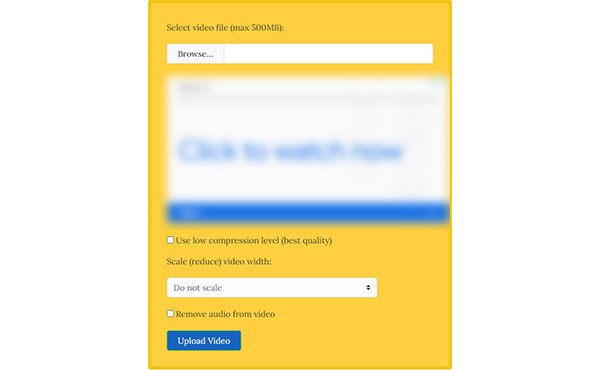
◆ Chấp nhận tệp MOV có kích thước tệp tối đa là 500MB.
◆ Có thể dễ dàng sử dụng và điều hướng để giảm kích thước tệp MOV.
◆ Hỗ trợ các định dạng tệp khác, bao gồm MP4, MPEG, AVI và MOV.
◆ Các tập tin được nhập sẽ bị xóa sau 2-3 giờ.
3. Chuyển đổi trực tuyến
Bộ nén MOV này có thể giảm kích thước tệp cho nhiều định dạng khác nhau như MOV, FLV, 3GP, MKV, v.v. Nó giúp bạn tiết kiệm một số dung lượng lưu trữ và băng thông mạng bằng cách nén kích thước tệp mà không làm giảm chất lượng video. Giảm kích thước tệp cũng có thể giúp bạn dễ dàng chuyển, lưu trữ và chia sẻ tệp. Online Converter là một bộ nén MOV trực tuyến đơn giản với giao diện trực quan.
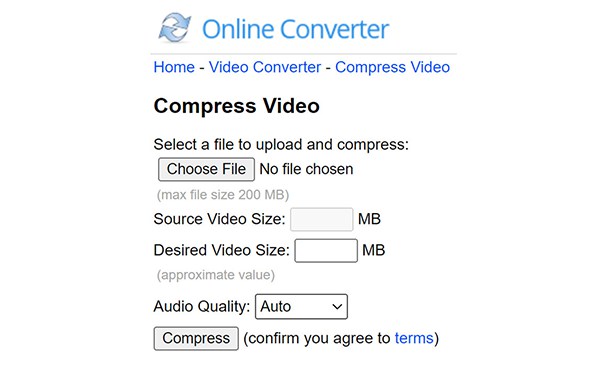
◆ Không cần phải đăng ký và ghi danh.
◆ Hỗ trợ các định dạng đầu ra quan trọng như WebM, M2TS, WMV, v.v.
◆ Cung cấp cài đặt âm thanh để có chất lượng âm thanh cao hơn.
◆ Hỗ trợ các dịch vụ khác như ghép video, xoay video và ổn định video.
4.VLC
VLC chủ yếu là trình phát phương tiện cho Windows và Mac. Tuy nhiên, công cụ này là một chương trình linh hoạt được sử dụng như một trình nén MOV. Để nén tệp MOV, hãy nhấp vào Phương tiện truyền thông menu ở phần trên cùng của công cụ và nhấp vào tùy chọn Chuyển đổi/Lưu. Nhập tệp MOV. Trong cửa sổ tiếp theo, cấu hình codec video để giảm kích thước tệp. Nhấp vào Cứu nút để lưu tất cả các thay đổi.
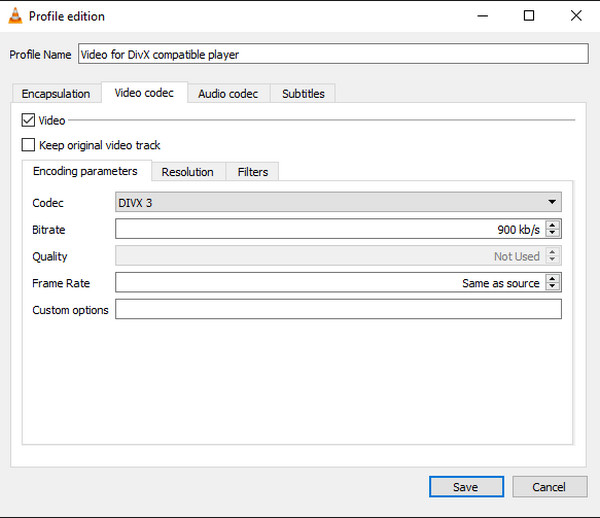
◆ Bộ nén MOV đa chức năng với các cài đặt đầu ra nâng cao.
◆ Cho phép nén các tệp video như FLAC, ASF, MOV, MP4, v.v.
◆ Phần mềm có thể tải xuống miễn phí mà không chiếm quá nhiều dung lượng.
◆ Quá trình nén và chuyển đổi nhanh chóng.
5. Bộ chuyển đổi video VSDC
VSDC là trình nén MOV miễn phí và mã nguồn mở hỗ trợ tất cả các định dạng phổ biến như AVI, DVD, MP4, MOV và M4V. Nó tương thích với tất cả các phiên bản hệ điều hành Windows. Nén tốc độ cao của nó là một chức năng thực tế mà không làm giảm chất lượng. Các tính năng độc đáo của nó bao gồm lưu các bản nhạc từ tệp video dưới dạng các khung riêng lẻ.
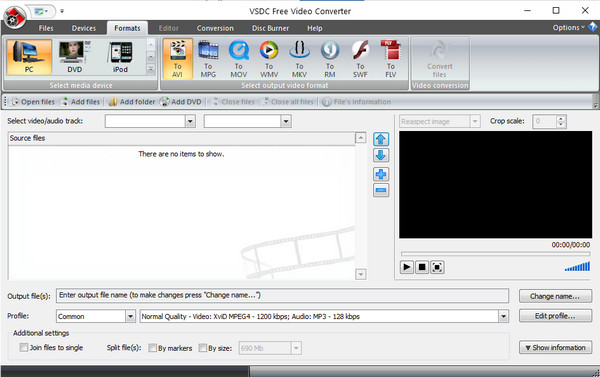
◆ Trình chỉnh sửa video tích hợp để ghép, tách và xóa tệp.
◆ Cài đặt xuất nâng cao cho thiết bị.
◆ Tệp đầu ra chất lượng cao.
6. Bạn nén
Một trình nén MOV trực tuyến miễn phí khác mà bạn có thể sử dụng để giảm kích thước tệp. Nó nén nhiều định dạng video, bao gồm MP4, MOV và AVI. Phần tốt nhất của công cụ trực tuyến này là nó cung cấp dịch vụ miễn phí, bao gồm các chức năng khác để nén hình ảnh, tài liệu và tệp âm thanh. YouCompress là một trong những trình nén MOC hiệu quả nhất mà bạn có thể sử dụng miễn phí.
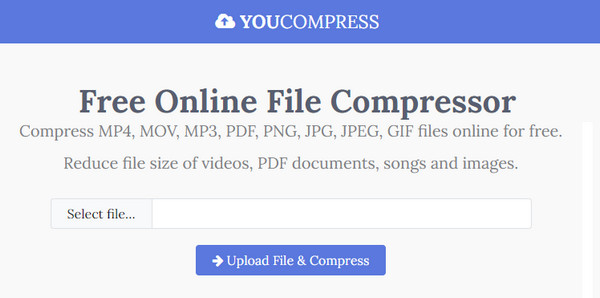
◆ Quá trình nén chỉ mất 4-5 lần nhấp.
◆ Tốc độ nén nhanh và đáng tin cậy.
◆ Người dùng không phải trả bất kỳ khoản phí nào.
7. Trình nén video trực tuyến
Trình nén MOV trực tuyến này được thiết kế riêng để nén nhanh mọi định dạng video. Nó dễ dàng chấp nhận phương tiện có chứa video, âm thanh và phụ đề. Các bước thực hiện cực kỳ dễ dàng. Truy cập trang web, nhấp vào nút Thêm phương tiện của bạn và duyệt tệp MOV mong muốn. Sau đó, nhấp vào nút Chuyển đổi để bắt đầu quá trình nén.
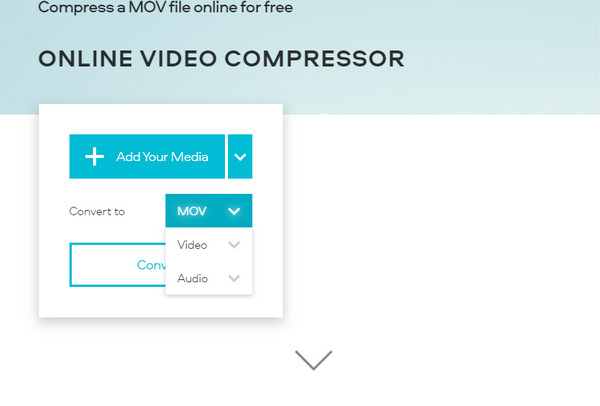
◆ Cho phép nén dữ liệu cụ thể trên tệp MOV.
◆ Giao diện rõ ràng và dễ hiểu.
◆ Tệp video đầu ra chất lượng cao.
8. Phanh tay
HandBrake là một trình nén MOV chuyên nghiệp với nhiều chức năng hơn. Có nhiều lý do khiến nhiều người dùng thích sử dụng HandBrake. Một trong những tính năng tốt nhất của nó là khả năng chuyển đổi và nén hầu như mọi định dạng mà bạn có thể tưởng tượng. Phần mềm này cũng có sẵn cho mọi hệ điều hành, bao gồm Windows, Mac và Linux.
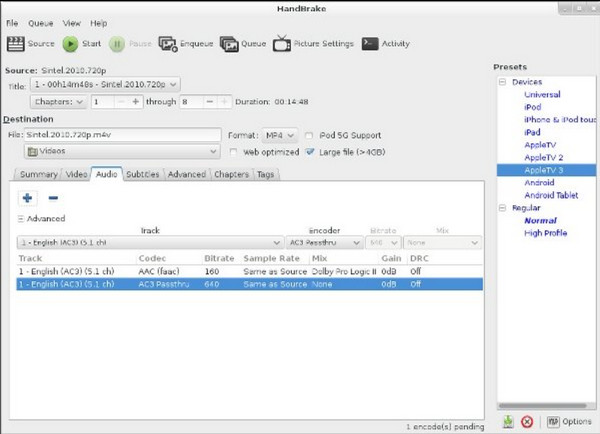
◆ Người dùng có thể tải ứng dụng miễn phí trên máy tính để bàn.
◆ Cung cấp các cài đặt sẵn cho thiết bị để chuyển đổi và nén chính xác.
◆ Cung cấp tính năng phụ đề để tắt và nhập phụ đề mới.
◆ Hỗ trợ VFR và CFR.
9. Zamzar
Khi bạn sử dụng Zamzar, bạn sẽ được hỗ trợ tốt. Công cụ nén MOV này là một công cụ trực tuyến dễ sử dụng. Nó chấp nhận các tệp có kích thước tệp tối đa là 50MB. Điều tuyệt vời nhất về Zamzar là nó tự động nén các tệp video thành kích thước tệp tốt nhất để đảm bảo rằng chất lượng video sẽ không quá cao. Bạn có thể hỗ trợ các nhà phát triển bằng cách nhấp vào Mua cho chúng tôi một tách cà phê với mức giá thấp.
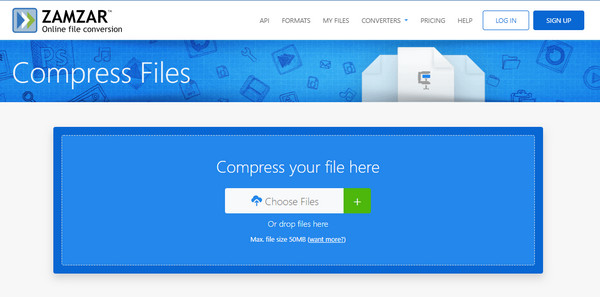
◆ Chi phí thấp cho phiên bản cao cấp.
◆ Nén miễn phí 25 tệp.
◆ Các tập tin sẽ bị xóa sau 24 giờ.
10. Clideo
Trình nén MOV được đề xuất là Clideo. Nó bảo mật tất cả các tệp bạn đã tải lên bằng mã hóa. Tất cả các tệp MOV của bạn có thể được nén và xem trước trước khi nhấn nút Nén. Clideo là một công cụ trực tuyến yêu cầu bất kỳ người dùng nào cài đặt trình khởi chạy.
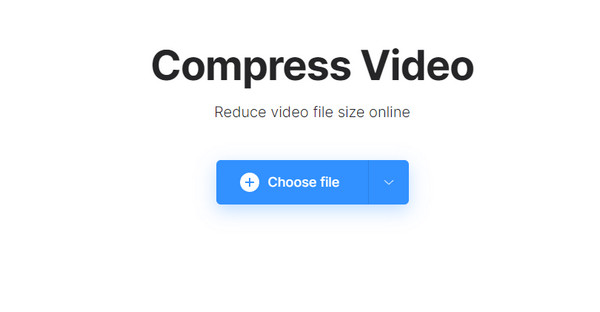
◆ Hỗ trợ mọi định dạng video, bao gồm MOV, VOB và AVI.
◆ Giao diện đơn giản và nén nhanh.
◆ Cung cấp nhiều phương pháp tải lên khác nhau.
Phần 2: Câu hỏi thường gặp về MOV Compressors dành cho Windows/Mac/Online
-
Phần mềm nén MOV nào tốt nhất cho điện thoại thông minh?
Có nhiều trình nén video mà bạn có thể tìm thấy trên Google Play Store và App Store. Các công cụ được đề xuất nhiều nhất là Video Compressor – Fast Compress Video & Photo, Video compressor – Converter, Video Compressor – Compact Video, v.v.
-
Các tệp MOV của tôi có bị giảm chất lượng khi nén không?
Có, vì trình nén MOV có xu hướng xóa dữ liệu không cần thiết trên tệp video. Tuy nhiên, điều này có thể tránh được bằng cách sử dụng 4Easysoft Total Video Converter và các trình nén MOV tiên tiến khác.
-
Định dạng nào nhỏ hơn MOV?
MP4 có kích thước tệp nhỏ hơn. Bản chất của nó là nén rất nhiều. Đối với MOV, nó thường gần như không nén và lưu trữ nhiều tệp video bitrate hơn. Do đó, bạn cũng có thể chuyển đổi MOV sang MP4 để nén kích thước tập tin.
Phần kết luận
Bây giờ bạn đã biết về các trình nén MOV tốt nhất, bạn có thể tiết kiệm nhiều không gian hơn và lưu trữ nhiều tệp hơn. Lựa chọn tốt nhất cho bài đăng này là 4Easysoft Total Video Converter, tạo ra các tệp video nén chất lượng cao. Hãy dùng thử phiên bản miễn phí ngay hôm nay và trải nghiệm các tính năng mạnh mẽ khác của nó.



